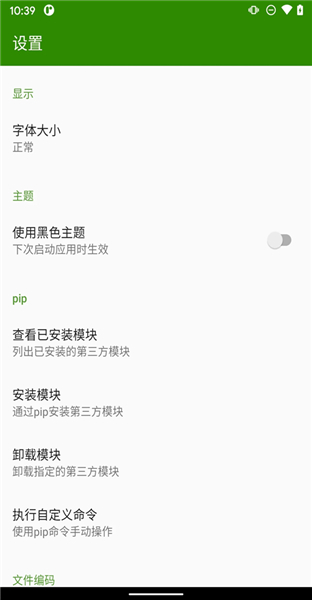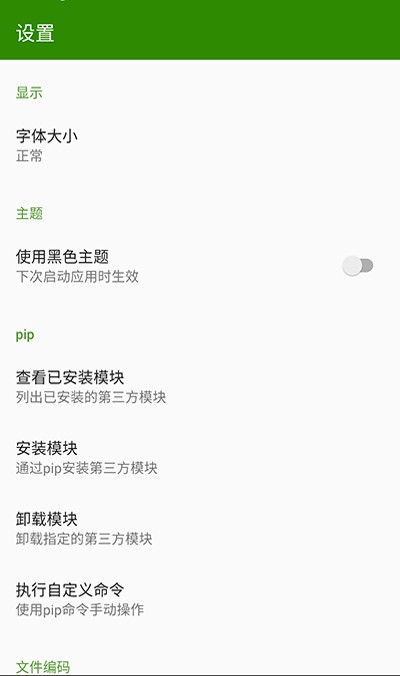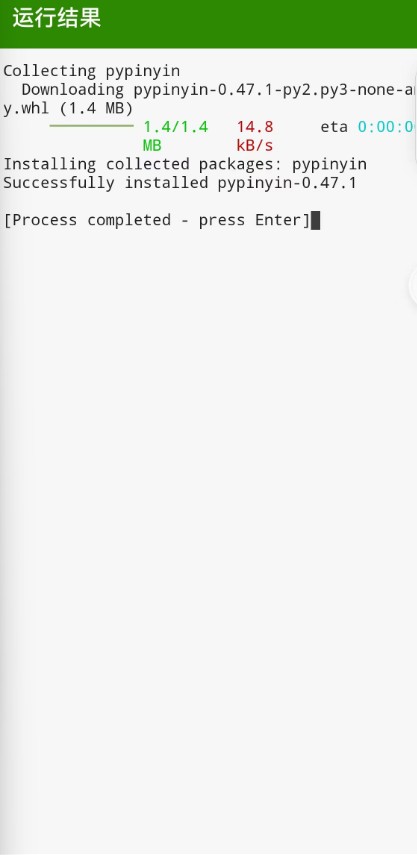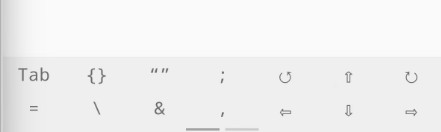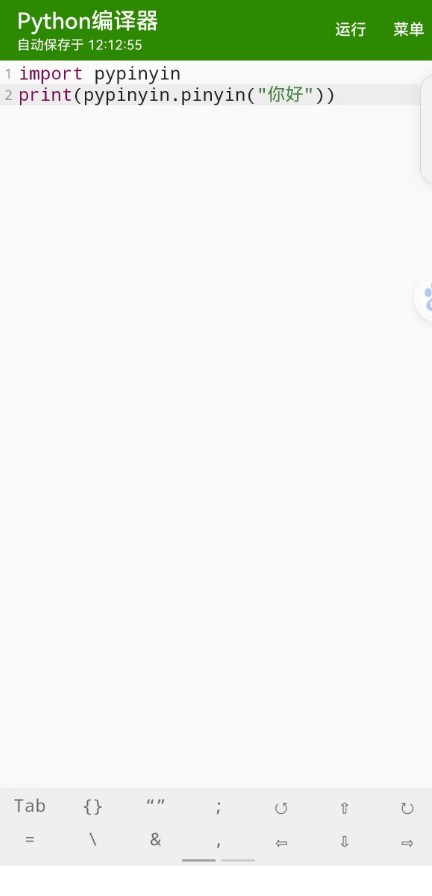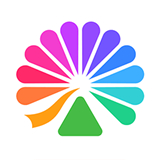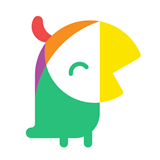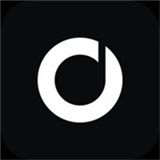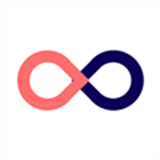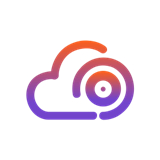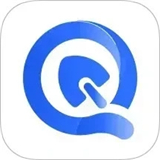python编译器是一款允许用户在手机上运行Python程序的应用。python编译器内置全面的Python库,帮助用户轻松在移动设备上执行代码。除了支持Python代码的运行外,它还兼容Web开发,旨在为用户提供高质量的代码服务。使用该应用进行开发,无论身在何处,用户都能方便地拿出手机进行编程,享受极致的开发体验。
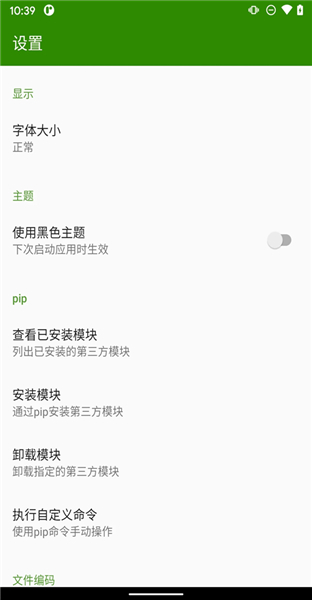
python编译器使用说明:
一、准备工作
1. 安装编译器
在您的手机上下载安装 Python 编译器手机版。
2. 进行设置
进入应用程序时,所有的权限都选择允许。
接着,会让您选择 Python 版本,建议选择 Python 3。
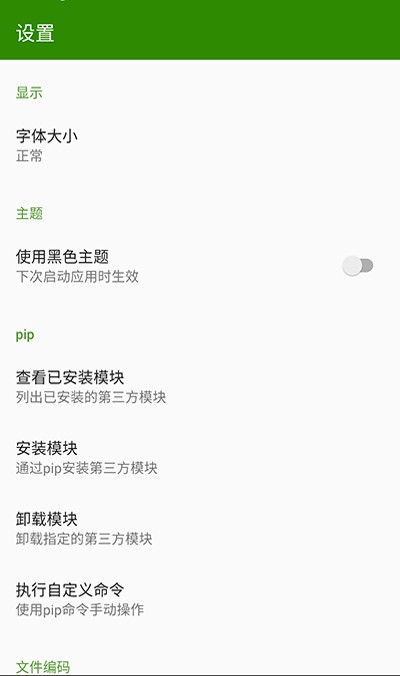
3. 更新 pip
在应用界面右上角,您会看到“运行”和“菜单”按钮,先点击“菜单”进入设置。
点击“查看已安装模块”,您会发现 pip 版本较老。

然后点击 pip 中的“安装模块”,在弹出的界面中,输入以下命令来更新 pip:
bash复制代码-i https://pypi.tuna.tsinghua.edu.cn/simple --upgrade pip
此时,一些简单的代码应该已经可以正常运行了(不更新 pip 也可以)。
4. 安装第三方库
由于手机环境的限制,安装第三方库时尽量选择常用的库,因为部分库可能不支持。
强烈建议使用国内镜像下载库,以减少下载时间并避免报错。
示例:安装 pypinyin
打开 pip 中的“安装模块”选项。
输入安装命令:
bash复制代码pip install pypinyin
或者使用国内源:
bash复制代码pip install pypinyin -i https://pypi.tuna.tsinghua.edu.cn/simple/
如果安装成功,您会看到如下效果:
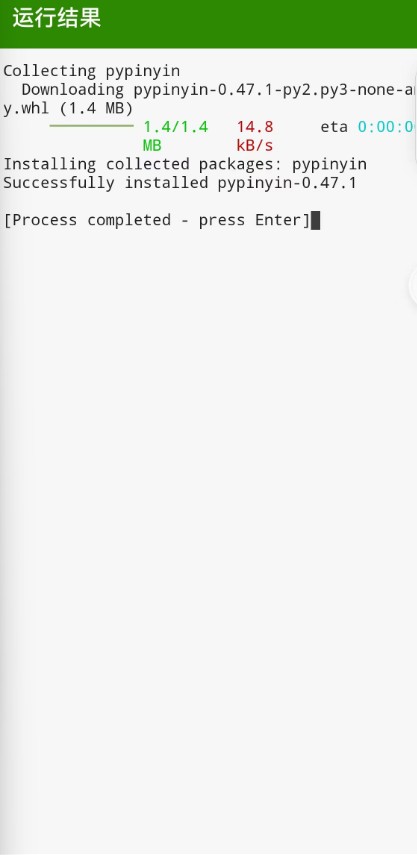
复制代码Successfully installed pypinyin
二、编译
1. 写代码
在手机上的 Python 编译器中,您可以用与电脑 Python 环境相同的代码和语法来编写代码。
开发者在软件的最下方提供了一些常用功能帮助。
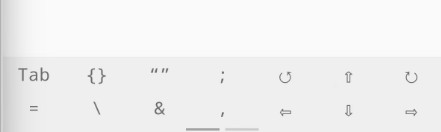
2. 运行代码
编写完代码后,点击右上角的“运行”按钮即可执行代码。
示例代码
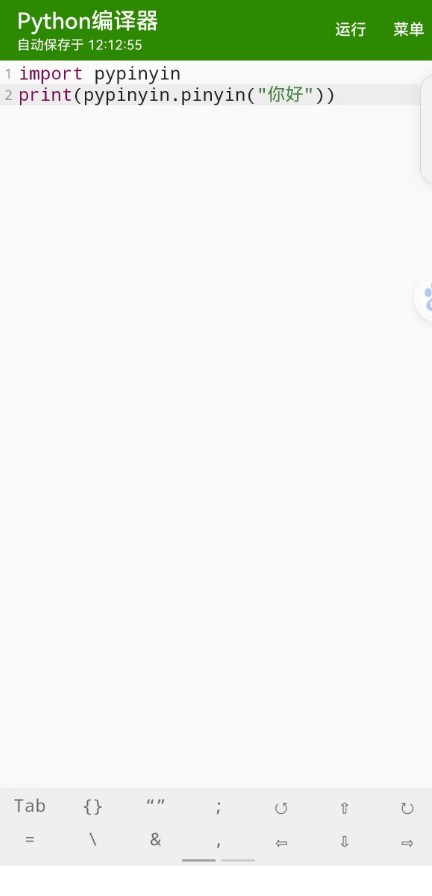
以下是一个使用 pypinyin 的示例代码,您可以直接复制并运行:
python复制代码import pypinyin
print(pypinyin.pinyin("你好"))
3. 常用语法
常见的代码结构(如 if 语句、循环等)在软件中也都有提供,您可以正常使用。
运行结果示例

运行上述代码后,您将看到类似以下的输出结果:
lua复制代码[['ni'], ['hao']]
python编译器怎么安装模块:
1、打开命令行窗口
根据您的操作系统,使用以下方法打开命令行窗口:
Windows:
按 Win + R,输入 cmd,然后按回车。
macOS:
使用 Spotlight 搜索 “终端” 或在应用程序中找到“终端”。
Linux:
按 Ctrl + Alt + T 打开终端。
2、使用 pip 命令安装模块
在命令行窗口中,您可以使用以下命令安装模块:
bash复制代码pip install package_name
例如,安装 NumPy 模块:
bash复制代码pip install numpy
3、安装特定版本的模块
如果您需要安装特定版本的模块,可以使用以下命令:
bash复制代码pip install package_name==version
例如,安装 NumPy 的特定版本(如 1.21.0):
bash复制代码pip install numpy==1.21.0
4、处理网络问题
在某些情况下,您可能会遇到网络问题,导致无法下载模块。此时,可以通过更换 pip 的源来解决。推荐使用清华大学的镜像源,使用方法如下:
bash复制代码pip install -i https://pypi.tuna.tsinghua.edu.cn/simple
package_name
例如,使用清华大学的镜像源安装 NumPy:
bash复制代码pip install -i https://pypi.tuna.tsinghua.edu.cn/simple numpy
5、验证模块安装
安装完成后,可以使用以下命令验证模块是否安装成功:
bash复制代码pip show package_name
例如,验证 NumPy 是否安装成功:
bash复制代码pip show numpy
python编译器怎么新建文件:
在 Python 中,使用内置的 open() 函数可以很方便地创建一个新文件。如果指定的文件不存在,open()
函数会自动创建该文件。您需要提供两个参数给 open() 函数:文件名和模式。常用的模式包括:
'w': 写入模式。如果文件已存在,文件内容会被清空。
'x': 独占创建模式。如果文件已存在,操作会失败。
'a': 追加模式。如果文件已存在,新内容会被追加到文件末尾。
下面是创建新文件的示例代码:
示例代码
python复制代码# 创建一个新文件叫做 'new_file.txt'
with open('new_file.txt', 'w') as file:
file.write("Hello, this is a new file!n")
代码解析
open('new_file.txt', 'w'): 打开(或创建)名为 new_file.txt 的文件,模式为写入模式 ('w')。
with 语句: 确保文件在操作完成后会被正确关闭,即使在过程中发生错误。
file.write(...): 将指定的字符串写入文件。
运行结果
执行上述代码后,将在当前工作目录下创建一个名为 new_file.txt 的文件,文件内容如下:
csharp复制代码Hello, this is a new file!
其他文件模式
创建文件时使用不同模式
使用 'x' 模式:如果您想要确保不会覆盖已经存在的文件,可以使用 'x' 模式。
python复制代码# 创建一个新文件,如果已存在则会引发异常
try:
with open('new_file.txt', 'x') as file:
file.write("This file will only be created if it does not exist.n")
except FileExistsError:
print("文件已存在,无法创建新文件!")
使用 'a' 模式:如果您希望在已有文件中追加内容而不是覆盖它,可以使用 'a' 模式。
python复制代码# 追加内容到现有文件
with open('new_file.txt', 'a') as file:
file.write("This line is appended to the file.n")
更新日志:
v10.4.0版本
1、错误信息可复制:用户现在可以方便地复制错误信息,便于反馈和处理问题。
2、优化横屏UI:横屏模式的用户界面得到了优化,提高了使用体验。
3、修复input问题:解决了在输入框中可能遇到的问题,提升了输入的稳定性。
4、修复一些警告:针对之前版本中出现的一些警告进行了修复,增强了软件的稳定性和可靠性。